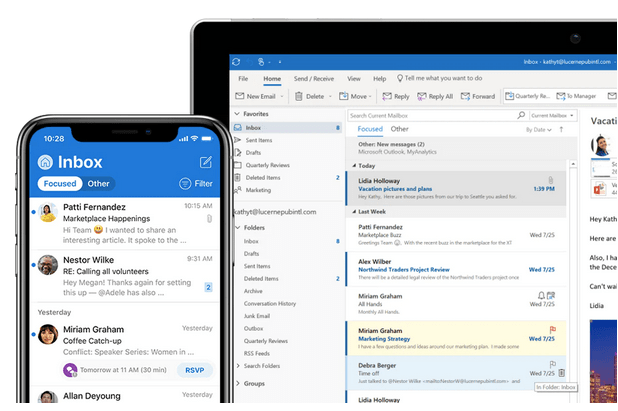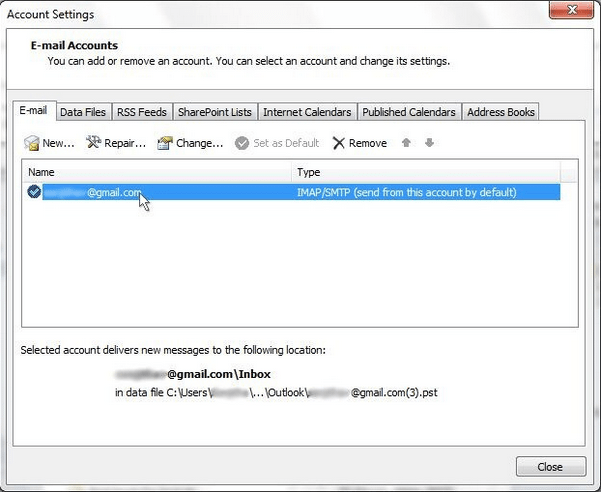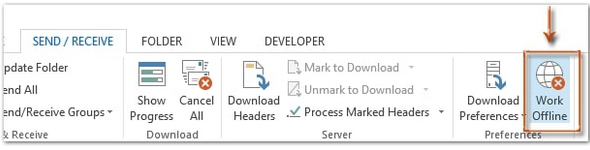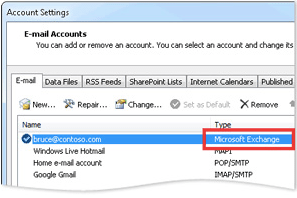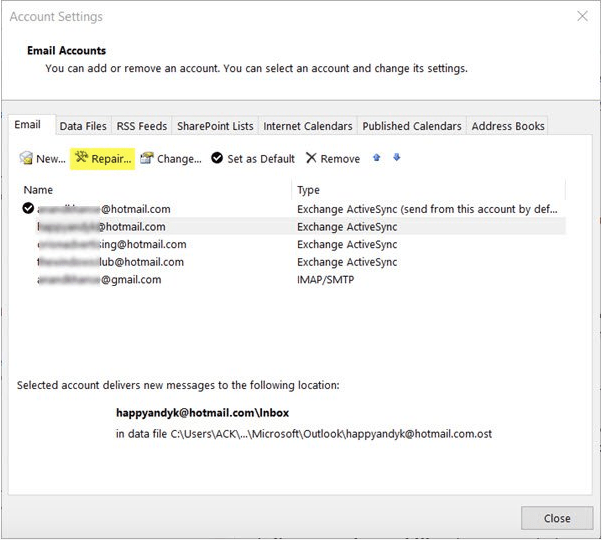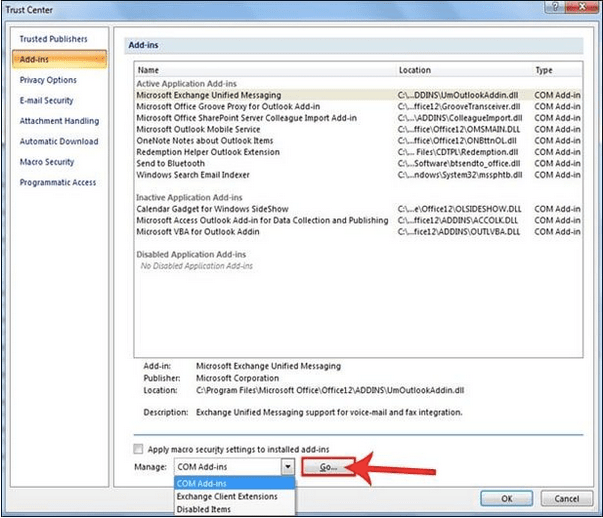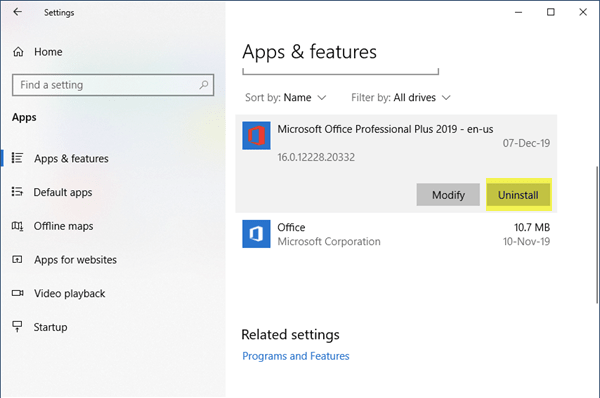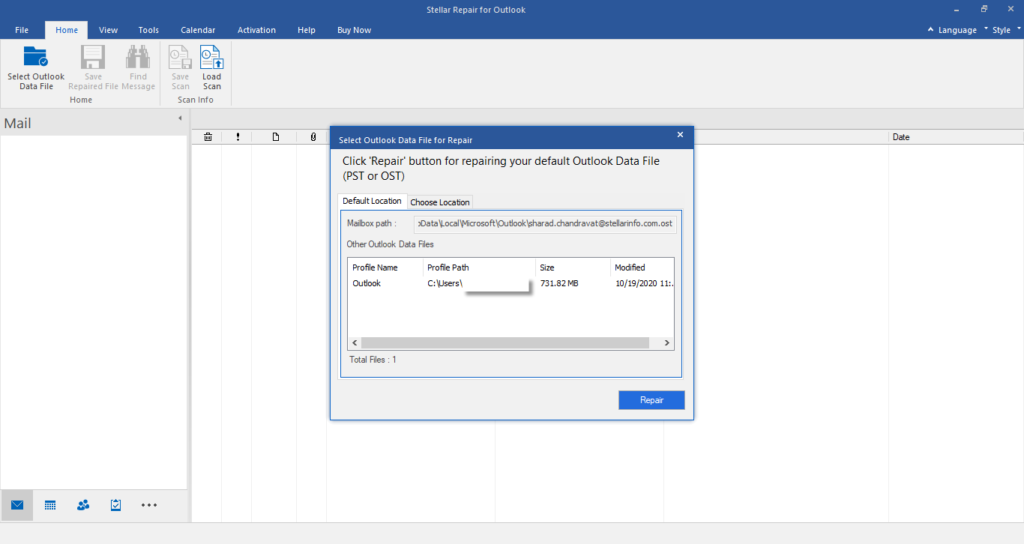I årtier og årtier har Outlook formået at bevise sig selv som en pålidelig platform til at sende, modtage og administrere dine e-mails. Er det ikke? Det har fungeret som en standard e-mail-platform for både enkeltpersoner såvel som organisationer. Microsoft Outlook er en sikker e-mail-tjeneste, der giver dig mulighed for at sende/modtage e-mails, organisere din indbakke, planlægge vigtige møder og opgaver, indstille påmindelser og mere.
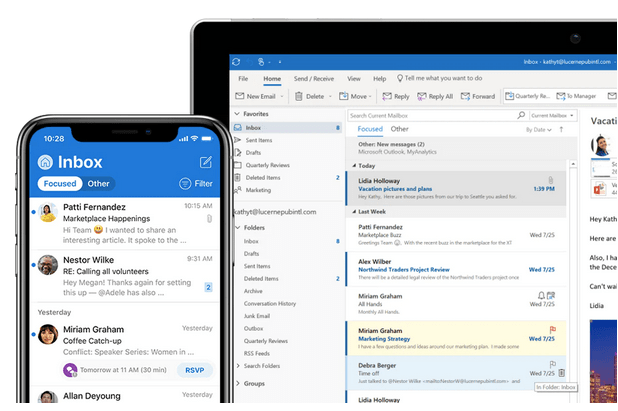
Så hvis du bruger Outlook som din primære e-mail-konto, forklarer det tydeligt, hvorfor du er her! Sidder du fast med fejlen "Outlook kan ikke oprette forbindelse til serveren"? Kan du ikke få adgang til dine e-mails på Microsoft Outlook? Bare rolig! Vi har dig dækket.
Sådan løses Outlook kan ikke oprette forbindelse til serverproblem
I dette indlæg har vi listet 9 nyttige løsninger til at løse Outlook, der ikke kan oprette forbindelse til et serverproblem på Windows 10.
Læs også: Sådan rettes Outlook vil ikke åbne i Windows 10?
1. Bekræft dine legitimationsoplysninger og kontooplysninger
Første ting først, ikke? Bare for at være sikker, lad os starte med at tjekke dine legitimationsoplysninger og kontooplysninger for at sikre, at du indtaster autentiske detaljer for at logge ind. Her er, hvad du skal gøre.
Start Outlook på din pc.
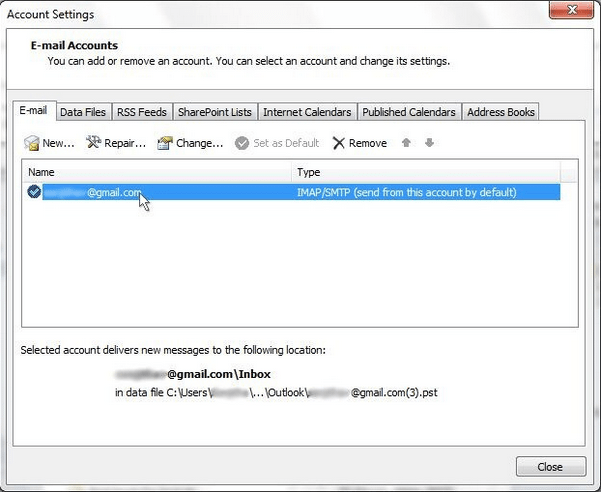
Tryk på indstillingen "Filer", og gennemse Info> Konto- og sociale netværksindstillinger> Kontoindstillinger.
Tryk på din eksisterende kontotitel, fjern den, og indtast derefter alle legitimationsoplysningerne igen for at starte forfra.
2. Tjek Outlooks status
Hvis du ikke kan oprette forbindelse til Outlooks server, er her en hurtig måde at kontrollere Outlooks aktuelle status på.
Start Outlook, og skift derefter til fanen "Send og modtag".
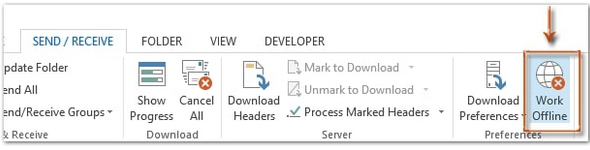
Du vil se muligheden "Arbejd offline" i nederste højre hjørne af titellinjen. Dette indikerer, at Outlook i øjeblikket ikke er forbundet til serveren. Tryk på denne mulighed, skift indstillingen for at kontrollere, om dette hack virker.
Læs også: Outlook kører langsomt? 5 måder at fremskynde dens ydeevne på
3. Microsoft Exchange-serverforbindelse
For at kontrollere, om Microsoft Exchange-serveren er aktiv, skal du gå videre til Outlooks indstilling for at kontrollere den aktuelle status.
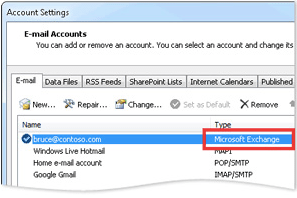
Start Outlook, tryk på Fil-ikonet. Naviger til Info> Konto- og sociale netværksindstillinger> Kontoindstillinger.
Hvis der er problemer med Microsoft Exchange Server, vil du se et orangefarvet indikatorikon ved siden af.
4. Skift til SSL-server
Du kan også prøve at skifte til SSL-serveren for at oprette forbindelse til Microsoft Exchange Server-tjenesten.
Start Outlook og gå videre til Filer> Info> Konto- og sociale netværksindstillinger> Kontoindstillinger.
Vælg din e-mail-konto fra listen, tryk på "Skift". Tryk på "Flere indstillinger".
I vinduet Avancerede internet-e-mail-indstillinger skal du skifte til fanen "Avanceret".
Tryk på rullemenuen ud for "Brug følgende type krypteret forbindelse", og vælg "SSL".
Tryk på OK-knappen for at gemme dine ændringer.
Afslut alle vinduer, genstart Outlook for at kontrollere, om du stadig oplever problemet "Outlook kan ikke oprette forbindelse til serveren".
Læs også: Windows 10-fejl 0xc0000005, der får Microsoft Outlook til at gå ned [RETTET]
5. Reparer Outlook-konto
Følg disse hurtige trin for at reparere din Outlook-konto:
Start Outlook, og naviger til Filer> Info> Indstillinger for konto og sociale netværk> Kontoindstillinger.
Vælg din Outlook-konto fra listen, og tryk derefter på knappen "Reparer".
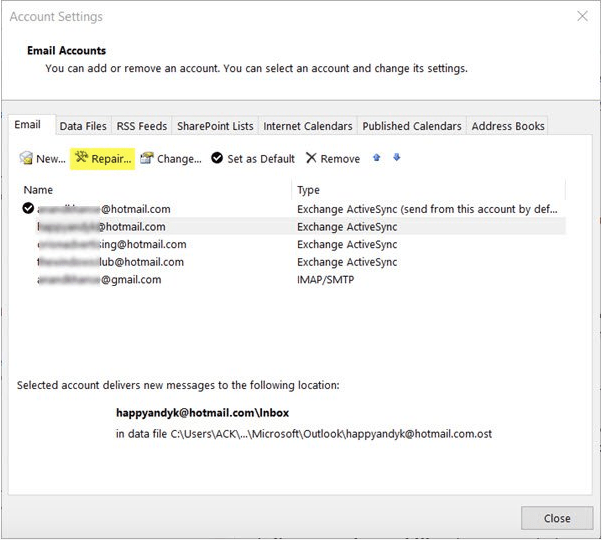
Indtast dine legitimationsoplysninger for at begynde Outlook-reparationsprocessen, og følg instruktionerne på skærmen, der er angivet i guiden.
Reparationsprocessen hjælper dig med at finde ud af de underliggende problemer og giver Outlook mulighed for automatisk at løse netværksproblemer.
6. Deaktiver Outlook-udvidelser
Hvis nogen tredjepartsudvidelser eller tilføjelser forstyrrer din Outlook, kan det udløse problemet "Outlook kan ikke oprette forbindelse til server" på din enhed. For at løse dette problem kan du prøve at deaktivere plugins for at kontrollere, om det løser problemet.
Start Outlook og gå videre til Filer> Indstillinger> Tilføjelsesprogrammer.
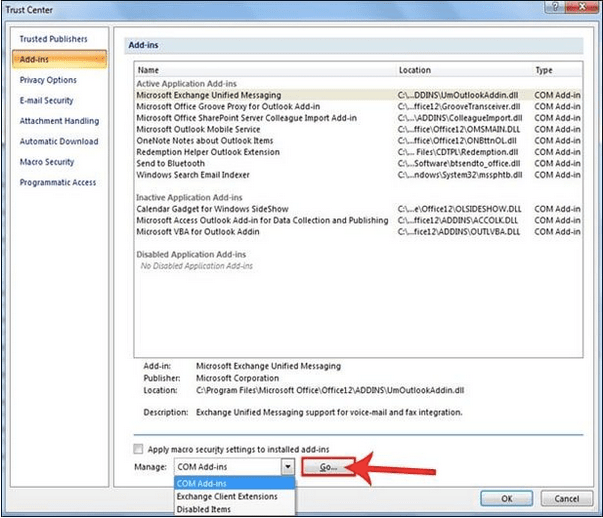
Tryk på knappen "Go" placeret nedenunder, fjern markeringen af alle udvidelser. Tryk på OK-knappen for at gemme dine seneste ændringer.
Genstart Outlook og se, om det løste problemet.
7. Genopbyg Outlook-datafil
Hvis de ovennævnte løsninger ikke viste sig at være nyttige, kan du prøve at genopbygge Outlook -datafilen. Følg disse hurtige trin for at genopbygge Outlook-datafilen for at rette netværksforbindelsesfejl.
Start Outlook, og åbn Kontoindstillinger.
Skift til fanen "Datafiler" i Kontoindstillinger. Vælg din e-mail-konto fra listen, og tryk derefter på "Åbn filplacering".
Når du er ankommet til den respektive mappe, skal du omdøbe datafilen eller blot flytte den til en anden placering.
Genstart Outlook efter at have fulgt ovenstående trin for at kontrollere, om du stadig har problemer.
Læs også: Sådan rettes Outlook-fejl 0X800CCC0E på Windows 10?
8. Geninstaller Outlook
Afinstallation og geninstallation af MS Outlook kan fungere som den sidste udvej for at give dig en frisk start.
Tryk på Windows-ikonet placeret på proceslinjen, vælg det tandhjulsformede ikon for at åbne Indstillinger.
I vinduet Indstillinger skal du vælge "Apps og funktioner".
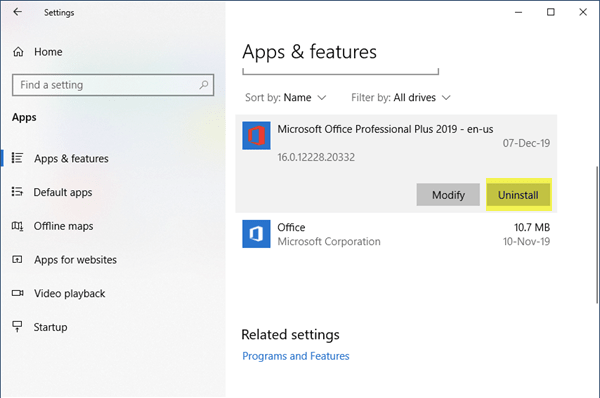
Rul gennem listen over programmer for at finde Microsoft Outlook , tryk på den. Tryk på knappen "Afinstaller" placeret nedenunder.
Følg instruktionerne på skærmen for helt at afinstallere MS Outlook fra din enhed. Når afinstallationsprocessen er fuldført, skal du downloade MS Outlook igen fra producentens websted.
9. Brug Stellar Repair til Outlook
Microsoft Outlook kan nemt gå ned på grund af tilstedeværelsen af en beskadiget fil eller en forkert konfigureret indstilling. Har du nogensinde prøvet at overveje et tredjeparts reparationsværktøj til at reparere Outlook? Nå, det er aldrig for sent!
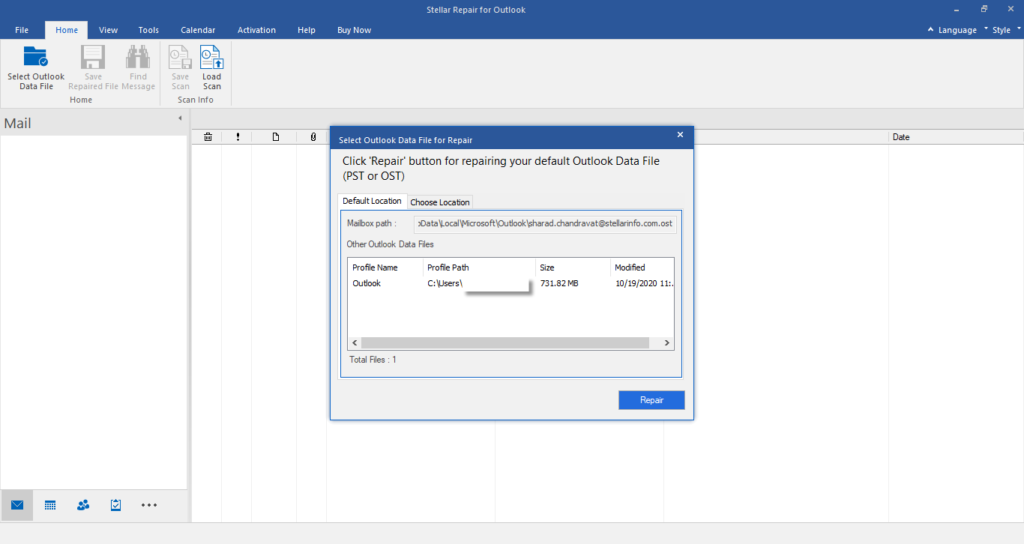
Download og installer Stellar Repair For Outlook-værktøjet på din enhed for at løse problemet "Outlook kan ikke oprette forbindelse til server" med blot et par klik. Ved hjælp af dette smarte værktøj kan du nemt rette korrupte PST-filer uden at miste nogen af dine data. Stellar PST-gendannelsessoftware er et effektivt værktøj til at gendanne tabte e-mails, vedhæftede filer, opgaver, journaler fra korrupte PST-filer.
Læs også: Bedste software til gendannelse af e-mail til Microsoft Outlook
Konklusion
Her var de 9 mest nyttige og effektive måder at løse problemet med "Outlook kan ikke oprette forbindelse til server" på Windows 10-enheder. Vi håber, at de ovennævnte løsninger hjælper dig med at rette Outlook-forbindelsesfejlene.
For andre spørgsmål eller hjælp, er du velkommen til at stille dine spørgsmål i kommentarfeltet!